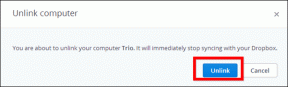6 најбољих начина да поправите да аутоисправка иПхоне-а не ради како треба
Мисцелланеа / / June 02, 2022
"Шта патка." Поново куцаш. Дуцк. Дуцк. Дуцк. Па, сагни се. Аутоматско исправљање понекад може да вам иде на живце. Иначе, то је прилично згодна карактеристика. Од усавршавања правописа до помоћи брзом куцању, аутоматско исправљање ради све. Ако се ослањате на аутоматско исправљање за рад са вашим иПхоне тастатура, тешко је замислити куцање без њега.

Ако се суочавате са ситуацијом у којој аутоисправка не ради исправно на вашем иПхоне-у, ево неколико решења која можете користити да покушате да решите проблем. Не брините јер ваши пријатељи неће морати да чекају предуго пре него што поново чују како патка кваче.
1. Укључите аутоматско исправљање у подешавањима тастатуре
Почните са зимзеленим решењем за све проблеме. Искључите и укључите. Ово је једноставан процес. Прво искључите аутоматско исправљање на свом иПхоне-у. Друго, и као што сте предвидели, поново га укључите.
Корак 1: Отворите апликацију Подешавања на свом иПхоне-у и додирните Опште.

Корак 2: Додирните опцију Тастатура.

Корак 3: Искључите прекидач поред Аутоматска корекција.

4. корак: Омогућите аутоматску корекцију још једном.

Да бисте избегли било какве непријатне аутоисправке, можда сте га искључили и заборавили на њега. Укључите га поново и бићете спремни.
2. Користите подржани језик на тастатури
Аппле подржава неколико језика за своју функцију аутокорекције на подразумеваној тастатури иПхоне-а. Дакле, проверите да ли користите подржани језик тако што ћете посетити Аппле-ова званична листа подржаних језика. Реците да желите да аутоматски исправите своје текстове на канада или бхојпури, можда нећете имати среће. Осигурајте темељну проверу Аппле-ове званичне листе.
Можете додати тастатуру на другом језику на следећи начин.
Корак 1: Отворите апликацију Подешавања на свом иПхоне-у и идите до одељка Опште.

Корак 2: Сада додирните тастатуру.

Корак 3: На врху изаберите опцију Тастатуре.

4. корак: Изаберите Додај нову тастатуру.
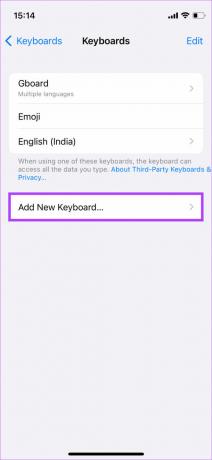
5. корак: Одаберите језик на којем је подржано аутоматско исправљање и подесите тастатуру.

3. Омогућите проверу правописа и предиктивни текст
Предиктивни текст вам даје контекстуалне препоруке речи на основу ваших образаца куцања. Користи машинско учење и вештачку интелигенцију да предвиди које речи ћете следеће откуцати у реченици и препоручити одговарајуће предлоге. Ово је оно што видите у горњем реду своје тастатуре док куцате.
Провера правописа у основи исправља погрешно написане речи и замењује их верзијом речи која има исправан правопис. Омогућавање предиктивног текста и провере правописа може помоћи бољој аутокорекцији на вашем иПхоне-у. Ево како да то урадите.
Корак 1: Отворите апликацију Подешавања на свом иПхоне-у и идите до одељка Опште.

Корак 2: Сада додирните тастатуру.

Корак 3: Померите се надоле и уверите се да су укључени прекидачи поред Провера правописа и Предиктивност.

4. Направите текстуалну пречицу
Као што име каже, текстуалне пречице омогућавају креирање пречица за често коришћене фразе. Текстуалне пречице су спас када је у питању брзо куцање. На крају крајева, сврха аутоисправке је да се олакша брзо куцање. Ако аутоматско исправљање не функционише исправно, можете да подесите неке пречице за често коришћене фразе. Ево како.
Корак 1: Отворите апликацију Подешавања на свом иПхоне-у и додирните Опште.

Корак 2: Сада додирните опцију Тастатура.

Корак 3: Притисните опцију Замена текста.
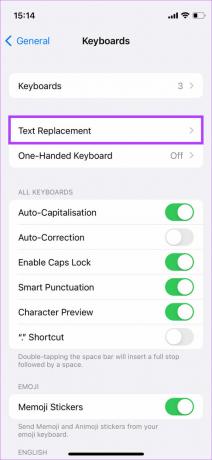
4. корак: Додирните икону „+“ у горњем десном углу

5. корак: Додајте фразу по свом избору и одговарајућу пречицу. Када завршите, додирните Сачувај.
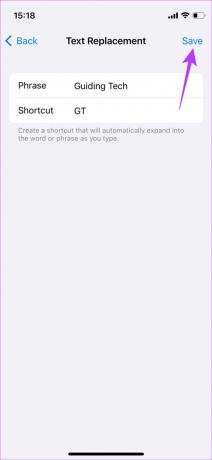
Направили смо пречицу за Гуидинг Тецх.

Слично, можете креирати пречицу за свој ИД е-поште. Ако је ваш ИД е-поште [е-маил заштићен], можете додати пречицу која се зове е-пошта. Сваки пут када откуцате „е-пошта“. приказаће се аутоисправка вашег иПхоне-а [е-маил заштићен]
5. Ресетујте речник
Ако ваш иПхоне речник испитује превише вашег стрпљења, почните са чистим листом. Све што треба да урадите је да ресетујете речник вашег иПхоне-а. Пре него што полудите, све што радите ресетовањем речника су две једноставне ствари. Једно, уклањање прилагођених речи, и друго, обучавање вашег иПхоне-а да правилно пише речи.
Као што је горе поменуто, овде почињете са чистог листа. Дакле, мораћете да изнова вежбате да обучите свој иПхоне да правилно пише речи. Ако то звучи добро, ево шта треба да урадите.
Корак 1: Отворите апликацију Подешавања на свом иПхоне-у и додирните Опште.

Корак 2: Сада, померите се до дна и изаберите „Пренеси или ресетуј иПхоне“.

Корак 3: Додирните Ресетуј.
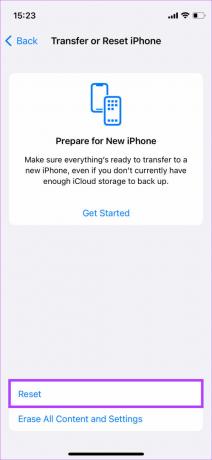
4. корак: Изаберите Ресетуј речник тастатуре.

5. корак: Унесите свој приступни код и ваш речник ће бити ресетован.

6. Користите тастатуру треће стране
Ако ниједно од овде поменутих решења не реши ваш проблем, бојимо се да је најбоље решење коришћење тастатуре треће стране. Апп Сторе вам нуди неколико опција као што су Гбоард, СвифтКеи и Граммарли тастатура које можете користити да замените стандардну иОС тастатуру. Неки чак нуде више функционалности. Можете преузети неке тастатуре независних произвођача и видети која вам највише одговара.
Преузмите Гбоард за иПхоне
Преузмите Свифткеи за иПхоне
Преузмите тастатуру Граммарли за иПхоне
Откуцајте Аваи на свом иПхоне-у
Ових неколико решења требало би да буде довољно да решите све проблеме са аутоматским исправљањем на иПхоне-у. Само пажљиво пратите сваки корак и требало би да будете у могућности да шаљете поруке свим својим пријатељима истом брзином и тачношћу као и пре!
Последњи пут ажурирано 2. јуна 2022
Горњи чланак може садржати партнерске везе које помажу у подршци Гуидинг Тецх. Међутим, то не утиче на наш уреднички интегритет. Садржај остаје непристрасан и аутентичан.